Cómo compartir la conexión Wi-Fi única de un hotel con todos tus dispositivos

Muchos hoteles todavía lo limitan a uno o dos dispositivos Wi-Fi por habitación, una limitación frustrante, especialmente cuando viaja con otra persona. Las restricciones de conexión pueden aplicarse en cualquier lugar donde tenga que iniciar sesión en una red Wi-Fi a través de un portal en lugar de una frase de contraseña estándar. Aquí hay algunas maneras de sortear esa limitación..
Conéctese al Wi-Fi con su computadora portátil y comparta la conexión
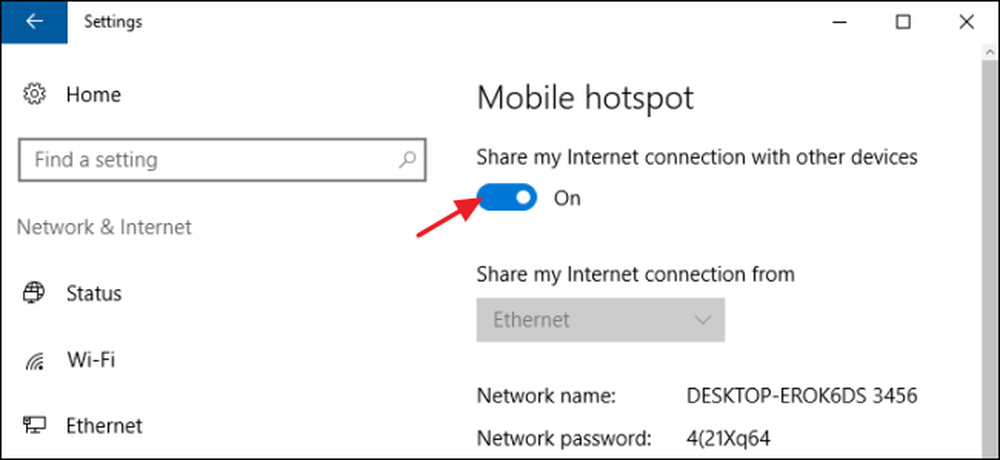
Si lleva consigo su computadora portátil Windows o Mac, es bastante fácil compartir la conexión Wi-Fi de su hotel con otros dispositivos inalámbricos, especialmente si planifica con anticipación..
La forma en que convierta su computadora portátil con Windows en un punto de acceso Wi-Fi móvil dependerá de la versión de Windows que esté ejecutando. Con Windows 10, es tan simple como presionar un solo interruptor que puede encontrar en Configuración> Redes e Internet> Hotspot móvil. En Windows 7 u 8, deberá instalar una herramienta gratuita llamada Enrutador virtual para realizar el trabajo. Las Mac, por otro lado, no pueden compartir un solo adaptador de Wi-Fi. Cada adaptador se puede conectar a una red Wi-Fi o alojar su propia red, pero no ambas. Para convertir tu Mac en un punto de acceso Wi-Fi móvil, deberás comprar un adaptador de Wi-Fi USB económico. Después de eso, sin embargo, todas las herramientas que necesita para compartir la conexión Wi-Fi de su Mac están integradas.
Crear un PAN Bluetooth
Si los dispositivos a los que desea conectarse tienen hardware Bluetooth, podría usar Bluetooth para compartir la conexión con ellos. Esto requiere la creación de un “PAN” de Bluetooth o “Red de área personal”.
Por ejemplo, en una Mac, puede abrir la interfaz Compartir en la ventana Servicios del sistema y habilitar la compartición de Internet a través de “Bluetooth PAN”. Conecte sus otros dispositivos a la Mac a través de Bluetooth para aprovechar la conexión a Internet de la PAN y la Mac. Esta podría ser una opción decente si todo lo que tiene disponible para usted es una Mac, siempre que sus otros dispositivos tengan hardware Bluetooth y soporte para el perfil PAN, está listo para comenzar.
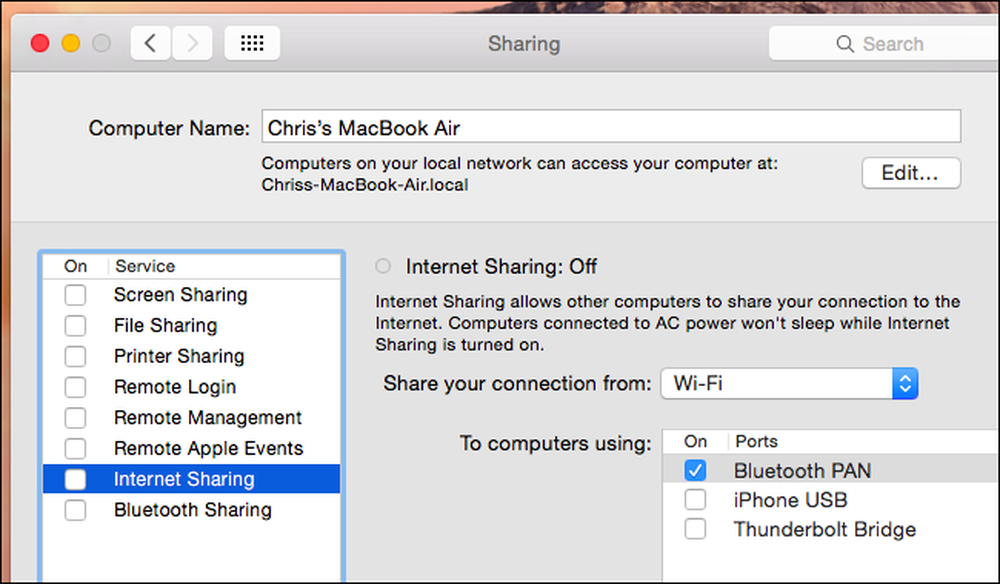
Compra un enrutador de WiFi a WiFi

Si está pensando por adelantado, puede comprar un enrutador diseñado específicamente para este propósito. Usted querrá un enrutador que pueda hacer enrutamiento de WiFi a WiFi. En otras palabras, el enrutador debe poder conectarse a un punto de acceso Wi-Fi y crear su propia red Wi-Fi al mismo tiempo..
Asegúrese de comprar un enrutador diseñado para compartir una conexión Wi-Fi, no un enrutador de bolsillo diseñado para conectarse a un puerto Ethernet y crear una única red Wi-Fi.
Conecta el enrutador y creará su propio punto de acceso Wi-Fi. Luego puede conectarse y usar la interfaz para conectar el enrutador a la conexión Wi-Fi de su hotel e iniciar sesión a través de su portal cautivo para que todos los dispositivos conectados a su punto de acceso Wi-Fi tengan acceso a Internet..
Y si ninguna de estas soluciones se ajusta a sus necesidades y usted tiene un teléfono inteligente con un plan de datos decente, siempre puede usar la conexión para compartir la conexión de datos de su teléfono inteligente con sus otros dispositivos. De esa manera, no necesita confiar en la conexión a Internet dolorosamente lenta y desagradable de su hotel..
Crédito de la imagen: Nicolas Vigier en Flickr.




